关于ftp的知识(技术分享Ftp介绍)
- 文件传输协议(File Transfer Protocol,FTP),基于该协议FTP客户端与服务端可以实现共享文件、上传文件、下载文件。 FTP 基于TCP协议生成一个虚拟的连接,主要用于控制FTP连接信息,同时再生成一个单独的TCP连接用于FTP数据传输。用户可以通过客户端向FTP服务器端上传、下载、删除文件,FTP服务器端可以同时提供给多人共享使用。
- FTP服务是Client/Server(简称C/S)模式,基于FTP协议实现FTP文件对外共享及传输的软件称之为FTP服务器源端,客户端程序基于FTP协议,则称之为FTP客户端,FTP客户端可以向FTP服务器上传、下载文件。
FTP Server
作用:提供文件共享服务,实现上传下载
端口:
21号,建立tcp连接 默认端口
20号:传输数据
一、FTP基础
软件包: vsftpd
FTP端口: 控制端口 command 21/tcp
配置文件: /etc/vsftpd/vsftpd.conf
ftp主动模式
ftp主动模式:客户端开启一个端口N(>1023)向服务端的21端口,建立连接,同时开启一个N 1,告诉服务端,我监听的是N 1端口,服务端接到请求之后,用自己的20端口连接到客户端的N 1端口,进行传输
21端口建立连接
20端口传输数据
ftp被动模式
ftp被动模式:客户端同时开启两个端口(1024,1025),一个端口(1024)跟服务端的21端口建立连接,并请求,大哥,我连上了,你再开一个端口呗。服务端接到请求之后,随机会开启一个端口(1027)并告诉客户端我开启的是1027端口,客户端用另一个端口(1025)与服务端的(1027)端口进行连接,传输数据
- 非常安全的FTP服务进程(Very Secure FTP daemon,Vsftpd),Vsftpd在Unix/Linux发行版中最主流的FTP服务器程序,优点小巧轻快,安全易用、稳定高效、满足企业跨部门、多用户的使用(1000用户)等。
二、vsftpd配置
FTP Server(服务端)
实验环境--准备两台机器
关闭防火墙和selinux
#systemctl stop firewalld
#systemctl disable firewalld
#setenforce 0
=========================================
ftp-server 192.168.246.160
client 192.168.246.161
==========================================
[root@ftp-server ~]# yum install -y vsftpd
[root@ftp-server ~]# systemctl start vsftpd
FTP默认共享目录:/var/ftp
[root@ftp-server ~]# touch /var/ftp/pub/test.txt #创建文件到共享目录
[root@ftp-server ~]# systemctl enable vsftpd
[root@ftp-server ~]# cd /var/ftp/
[root@ftp-server ftp]# ls
pub
[root@ftp-server ftp]# chown ftp.ftp pub/ -R #修改根目录的属主与属组
[root@ftp-server ftp]# ll
total 0
drwxr-xr-x. 2 ftp ftp 22 Aug 3 03:15 pub
- 重点:改变根目录的属主,如果不改变的话,只能访问,其他权限不能生效。因为我们是以ftp用户的身份访问的,而pub默认的属主属组是root。
- 注意:- 修改完配置之后需要重启完服务才能生效- 还需要从新从客户端登陆,否则修改后的配置看不到效果。
[root@ftp-server ~]# vi /etc/vsftpd/vsftpd.conf ----找到29行将下面的注释取消
34 anon_other_write_enable=YES
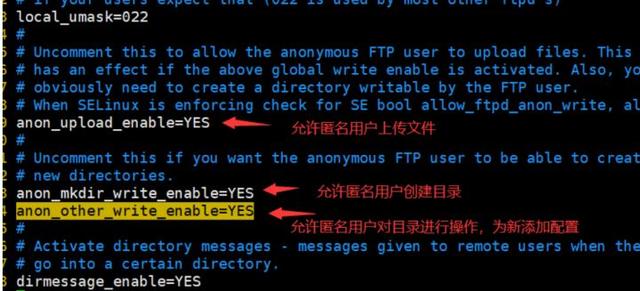
[root@ftp-server ~]# systemctl restart vsftpd
FTP Clinet(客户端)
关闭防火墙和selinux
[root@client ~]# yum -y install lftp #安装客户端
get命令(下载,首先要开启下载功能)
[root@client ~]# lftp 192.168.246.160
lftp 192.168.246.160:~> ls
drwxr-xr-x 2 0 0 6 Oct 30 2018 pub
lftp 192.168.246.160:/> cd pub/
lftp 192.168.246.160:/pub> ls
-rw-r--r-- 1 14 50 0 Aug 02 19:14 test.txt
lftp 192.168.246.160:/pub> get test.txt #下载
lftp 192.168.246.160:/pub> exit
[root@client ~]# ls #会下载到当前目录
anaconda-ks.cfg test.txt
[root@client ~]# lftp 192.168.246.160
lftp 192.168.246.160:/pub> mkdir dir #也可以创建目录
mkdir ok, `dir' created
put命令(上传命令,上传之前请在服务端进行配置,将上传功能打开)
[root@client ~]# touch upload.txt #创建测试文件
[root@client ~]# mkdir /test/ #创建测试目录
[root@client ~]# touch /test/test1.txt #在测试目录下面创建测试文件
[root@client ~]# lftp 192.168.246.160
lftp 192.168.246.160:~> cd pub/
lftp 192.168.246.160:/pub> put /root/upload.txt #上传文件
lftp 192.168.246.160:/pub> ls
-rw------- 1 14 50 0 Nov 16 12:14 upload.txt
drwx------ 2 14 50 6 Aug 02 19:17 dir
lftp 192.168.246.160:/pub> mirror -R /test/ #上传目录以及目录中的子文件
Total: 1 directory, 1 file, 0 symlinks
New: 1 file, 0 symlinks
lftp 192.168.246.160:/pub> ls
drwx------ 2 14 50 23 Nov 16 12:18 test
-rw------- 1 14 50 0 Nov 16 12:14 upload.txt
mirror 下载目录
免责声明:本文仅代表文章作者的个人观点,与本站无关。其原创性、真实性以及文中陈述文字和内容未经本站证实,对本文以及其中全部或者部分内容文字的真实性、完整性和原创性本站不作任何保证或承诺,请读者仅作参考,并自行核实相关内容。文章投诉邮箱:anhduc.ph@yahoo.com






